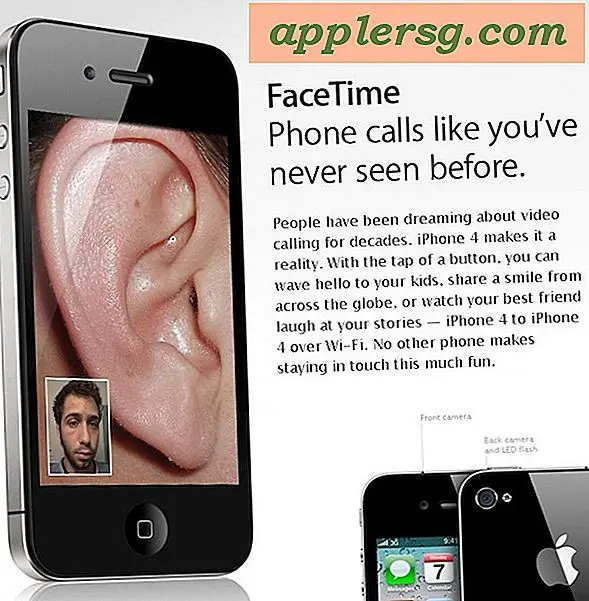एचपी पवेलियन ड्राइव को कैसे रिफॉर्मेट करें
ऑपरेटिंग सिस्टम के आधार पर, आपके कंप्यूटर का पुन: स्वरूपण मॉडल से मॉडल में भिन्न हो सकता है। हालाँकि, HP Pavilion लैपटॉप श्रृंखला नौसिखिए उपयोगकर्ताओं के लिए भी अपने कंप्यूटर को पुन: स्वरूपित करना आसान बनाती है क्योंकि इसमें एक अंतर्निहित इंटरफ़ेस है जो आपको केवल सुधार प्रक्रिया के माध्यम से क्लिक करने की अनुमति देता है। क्योंकि आपके कंप्यूटर को पुन: स्वरूपित करने से वे सभी फ़ाइलें मिट जाएंगी जो वर्तमान में हार्ड ड्राइव पर संग्रहीत हैं, आपको यह सुनिश्चित करना चाहिए कि आपने या तो फ़ाइलों का बैकअप ले लिया है या पुन: स्वरूपित करने से पहले आपको फ़ाइलों की आवश्यकता नहीं है।
चरण 1
यह सुनिश्चित करने के लिए कि आपके कंप्यूटर में सुधार प्रक्रिया के दौरान पर्याप्त शक्ति है, अपने HP मंडप को एक शक्ति स्रोत में प्लग करें।
चरण दो
आपके कंप्यूटर पर चल रहे किसी भी एप्लिकेशन को समाप्त करें।
चरण 3
एचपी पीसी रिकवरी यूटिलिटी लॉन्च करें। यदि आप Windows 7 या Windows Vista उपयोगकर्ता हैं, तो "प्रारंभ," "सभी कार्यक्रम" और "पुनर्प्राप्ति प्रबंधक" पर क्लिक करें। यदि आप एक XP उपयोगकर्ता हैं, तो "प्रारंभ," "सभी कार्यक्रम," "सिस्टम पुनर्प्राप्ति" और "पीसी पुनर्प्राप्ति" पर क्लिक करें।
चरण 4
यदि आप विंडोज 7 या विस्टा उपयोगकर्ता हैं तो "सिस्टम रिकवरी" चुनें। विंडोज एक्सपी के लिए, विकल्पों की सूची से "पीसी रिकवरी" चुनें और फिर "अगला" पर क्लिक करें। आपका एचपी पवेलियन स्वतः पुनः आरंभ होता है।
चरण 5
आपके कंप्यूटर के पुनरारंभ होने के बाद "ओके" पर क्लिक करें और आपको "पीसी रिकवरी में आपका स्वागत है" संदेश दिखाई देता है।
चरण 6
"सिस्टम रिकवरी पैनल" से "सिस्टम रिकवरी" पर क्लिक करें। इस बिंदु पर, सिस्टम पूरी तरह से हार्ड ड्राइव को पुन: स्वरूपित करता है और सभी डेटा को नष्ट कर देता है।
जब आपसे कहा जाए तो HP मंडप को पुनरारंभ करें।








![आईओएस 10.3.3 अपडेट आईफोन, आईपैड के लिए जारी [आईपीएसडब्ल्यू डाउनलोड लिंक]](http://applersg.com/img/ipad/376/ios-10-3-3-update-released.jpg)